电脑错误导致无法更新——如何解决电脑更新问题(遭遇电脑错误更新无效,你需要知道的关键信息)
电脑在我们日常工作和生活中扮演着重要的角色,然而,有时候我们可能会遇到一些令人沮丧的问题,例如电脑出现错误并无法进行更新。这个问题常常让人困惑,因为更新是确保系统安全性和性能稳定性的关键步骤。本文将引导您了解电脑错误导致无法更新的原因,并提供解决方法,帮助您轻松解决这一问题。
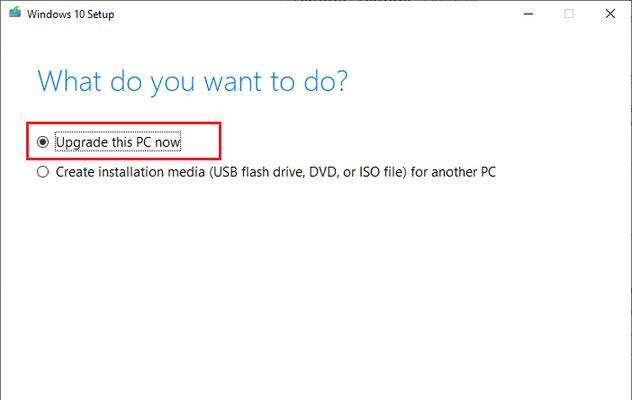
硬件故障——USB设备驱动器故障导致更新失败
当您尝试进行电脑更新时,如果发现更新一直失败,可能是由于USB设备驱动器故障所致。检查所有连接的USB设备是否正常工作,如果有任何故障或连接不良,将其修复或更换。
软件冲突——安装的程序和应用与更新不兼容
有时电脑无法更新是因为已经安装的程序和应用与更新系统不兼容。在进行更新之前,确保您的电脑上的所有软件和应用程序都是最新版本,并且与您正在尝试安装的更新兼容。
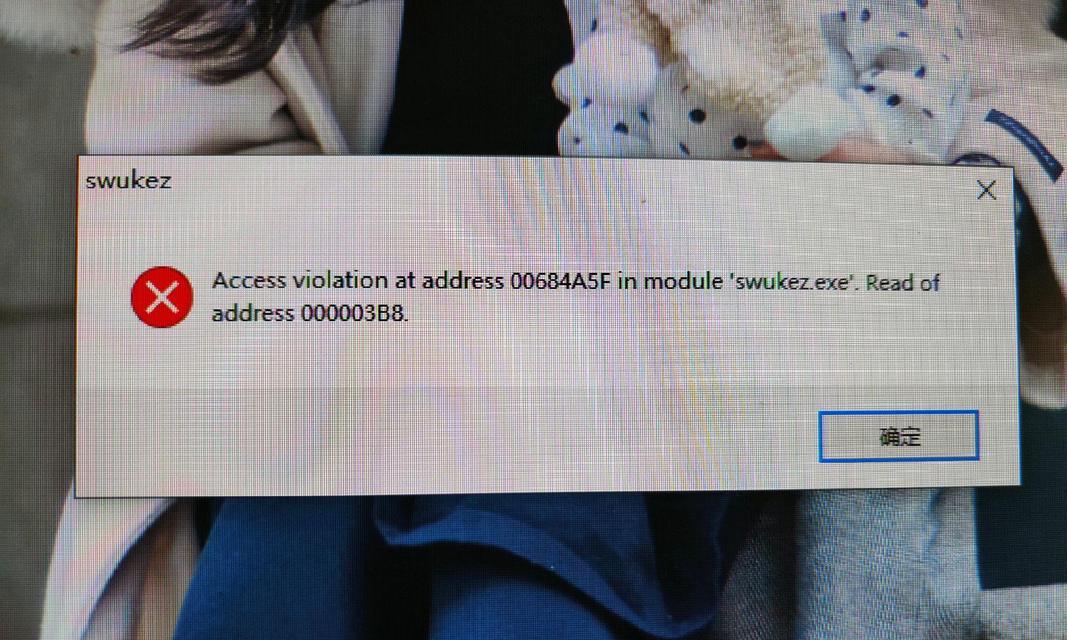
网络连接问题——不稳定的网络连接导致更新失败
如果您的电脑出现错误且无法更新,可能是由于不稳定的网络连接所致。检查您的网络连接,确保信号强度稳定,并尝试重新启动路由器或使用其他网络连接方式。
磁盘空间不足——无法下载并安装更新文件
电脑错误导致无法更新的另一个常见原因是磁盘空间不足。检查您的电脑磁盘空间,确保有足够的可用空间来下载和安装更新文件。删除不必要的文件或应用程序,或者考虑将文件转移到外部存储设备来释放空间。
操作系统错误——操作系统文件损坏导致更新失败
操作系统文件损坏也可能导致电脑无法更新。在这种情况下,您可以尝试运行系统文件检查器来修复损坏的文件。打开命令提示符并输入“sfc/scannow”,然后按下回车键开始扫描和修复过程。
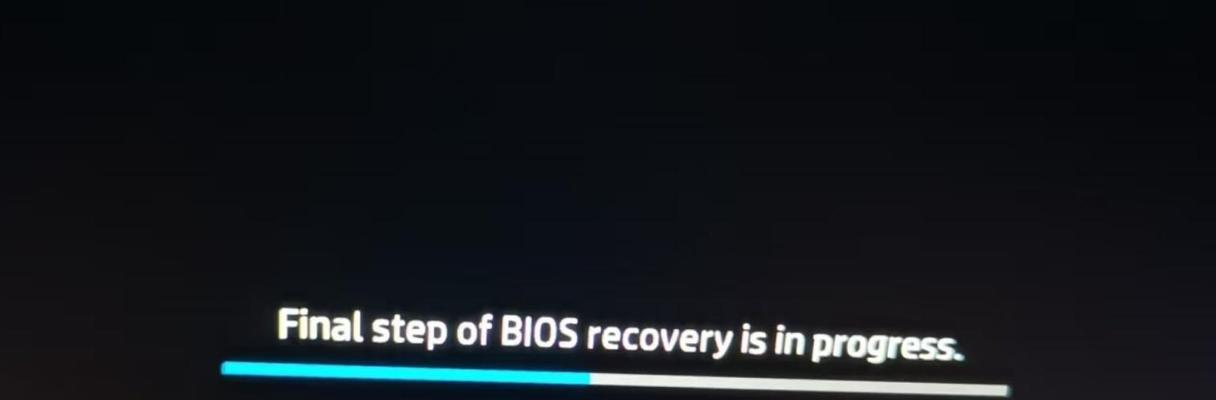
防火墙设置——防火墙阻止了更新过程
电脑中的防火墙设置可能会阻止更新过程。检查您的防火墙设置,确保允许更新程序通过防火墙进行访问。如果有必要,您可以将更新程序添加到防火墙的白名单中,以确保更新的顺利进行。
病毒和恶意软件——电脑感染病毒导致更新失败
病毒和恶意软件可能会导致电脑无法更新。运行杀毒软件和恶意软件扫描程序,以确保您的电脑没有受到恶意软件的感染。如果发现任何病毒或恶意软件,请立即清除它们,并重新尝试进行更新。
管理员权限——缺少管理员权限无法进行更新
在某些情况下,缺少管理员权限可能会阻止电脑进行更新。确保您具有管理员权限,并且正在使用具有管理员权限的用户账户登录电脑,然后再次尝试进行更新。
时间和日期设置——不正确的时间和日期导致更新失败
电脑上不正确的时间和日期设置可能会导致更新失败。确保您的电脑上的时间和日期设置正确,并与当前时间同步。
驱动程序问题——过时或损坏的驱动程序导致无法更新
过时或损坏的驱动程序也可能导致电脑无法更新。更新您的电脑上的所有驱动程序,以确保它们是最新版本。您可以通过设备管理器来检查和更新驱动程序。
系统更新服务——重启系统更新服务
系统更新服务可能会出现故障,导致电脑无法进行更新。尝试重新启动系统更新服务来解决此问题。打开“服务”管理器,找到“WindowsUpdate”服务,右键单击并选择“重启”。
恢复到上一个稳定状态——使用系统还原功能解决问题
如果电脑出现错误且无法更新,您可以尝试使用系统还原功能将系统恢复到之前的一个稳定状态。打开控制面板,在“系统和安全”选项中找到“恢复”选项,并选择“打开系统还原”。按照向导操作,选择一个之前的时间点进行还原。
更新助手工具——使用专业的更新助手工具解决问题
如果您尝试了以上所有方法仍然无法解决电脑无法更新的问题,您可以尝试使用专业的更新助手工具。这些工具可以自动检测和修复与更新相关的问题,帮助您轻松解决更新困扰。
咨询技术支持——寻求专业帮助解决更新问题
如果您对电脑错误导致无法更新的问题束手无策,不妨寻求专业技术支持的帮助。联系电脑制造商或技术支持团队,他们可以为您提供进一步的指导和解决方案。
在电脑出现错误且无法更新时,我们需要首先确定故障的原因,例如硬件故障、软件冲突、网络连接问题等。我们可以采取一系列措施,如检查USB设备、更新软件、修复操作系统文件等来解决问题。如果以上方法仍然无效,我们可以尝试使用专业的更新助手工具或寻求技术支持的帮助。通过正确识别问题并采取正确的解决方法,我们可以成功解决电脑错误导致无法更新的困扰,确保系统的稳定性和安全性。
作者:游客本文地址:https://kinghero.com.cn/post/7858.html发布于 昨天
文章转载或复制请以超链接形式并注明出处智酷天地
